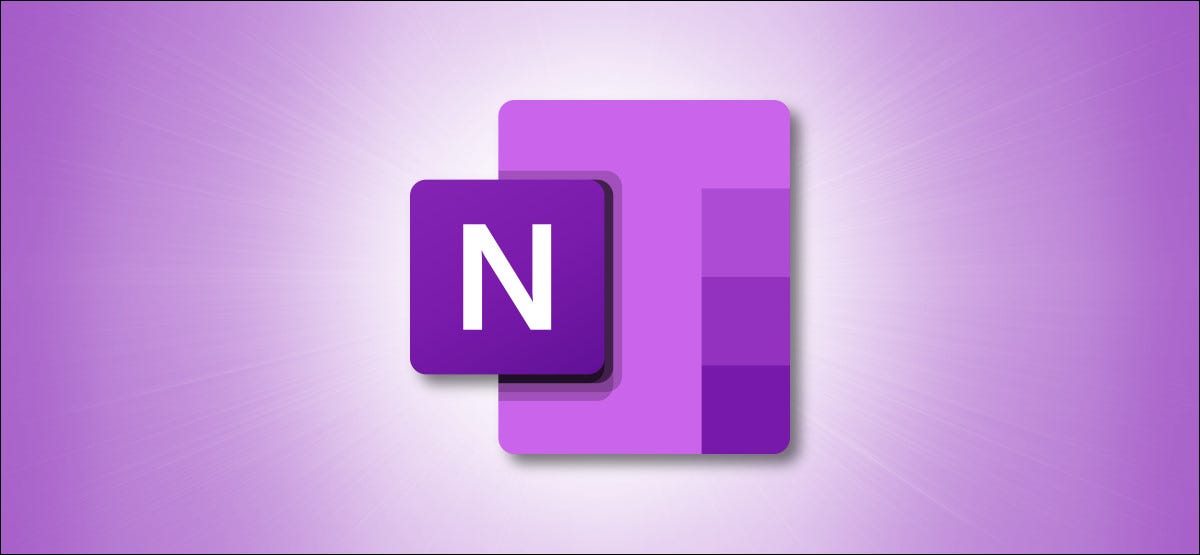
Microsoft OneNote admite el reconocimiento óptico de caracteres (OCR) . Esta tecnología permite que OneNote reconozca texto dentro de imágenes y archivos impresos, lo que le permite copiarlos en sus notas y editar el contenido. Así es como se hace.
Copiar texto de una sola imagen
En lugar de reescribir el texto en una imagen, puede simplemente copiarlo y pegarlo. Primero, abra el Bloc de notas de OneNote que contiene la imagen que desea copiar en el formulario de texto. Si aún no ha insertado la imagen, puede hacerlo yendo a Insertar> Imágenes.
A continuación, haga clic con el botón derecho en la imagen y luego haga clic en «Copiar texto de la imagen» cerca de la parte superior del menú contextual.
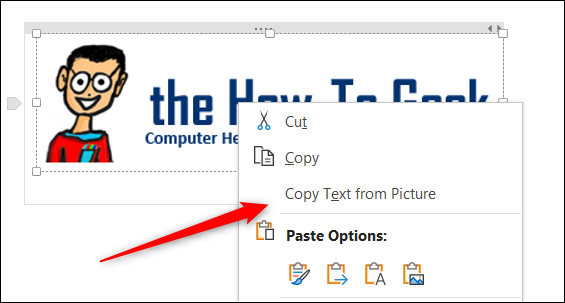
Con el texto copiado en su portapapeles, haga clic donde le gustaría pegar el texto y luego presione Ctrl + V (Comando + V en Mac). Alternativamente, haga clic con el botón derecho en el lugar donde desea pegar el texto y luego haga clic en la opción de pegar «Solo texto» del menú contextual.
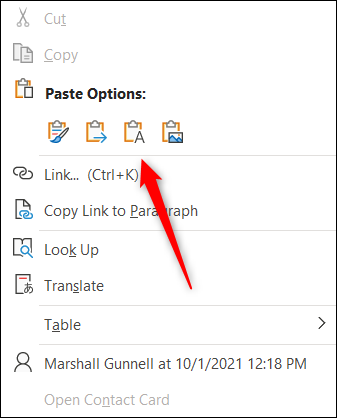
El texto que copió de la imagen ahora se pegará como texto sin formato.
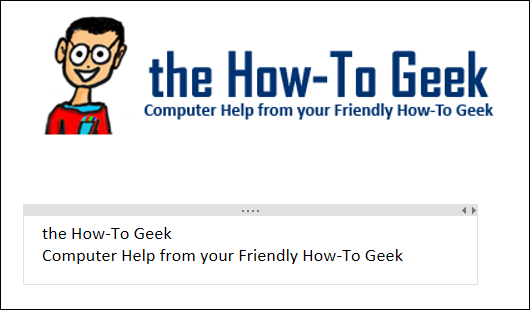
Copiar texto de la impresión de un archivo
Puede insertar archivos, como PDF, hojas de cálculo o documentos de Word , en su OneNote Notebook. Estas impresiones se insertan en forma de imágenes, por lo que no son editables. Sin embargo, puede copiar texto de una página (o todas las páginas) del archivo impreso y luego pegarlo como texto sin formato.
Para insertar una impresión de archivo en OneNote, haga clic en la pestaña «Insertar» y luego haga clic en «Impresión de archivo» en el menú desplegable.
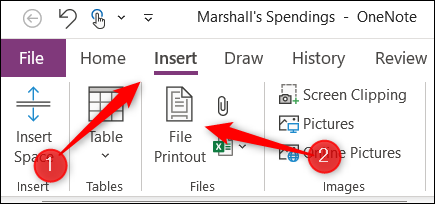
Busque y seleccione el archivo que le gustaría insertar desde su máquina local. Una vez insertado, haga clic con el botón derecho en la impresión del archivo. Puede copiar el texto de una o todas las páginas de la impresión del archivo haciendo clic en “Copiar texto de esta página de la impresión” o “Copiar texto de todas las páginas de la impresión”, respectivamente.
Desafortunadamente, no puede copiar texto de una determinada cantidad de páginas, por lo que si solo desea copiar texto de 3 de cada 5 páginas, por ejemplo, tendrá que copiar estas 3 páginas una a la vez.
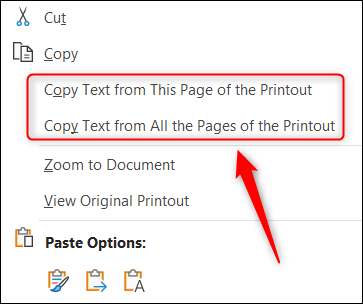
A continuación, haga clic en el lugar donde desea pegar el texto y luego presione Ctrl + V (Comando + V en Mac), o simplemente haga clic con el botón derecho y luego seleccione la opción de pegar «Solo texto» en el menú contextual.
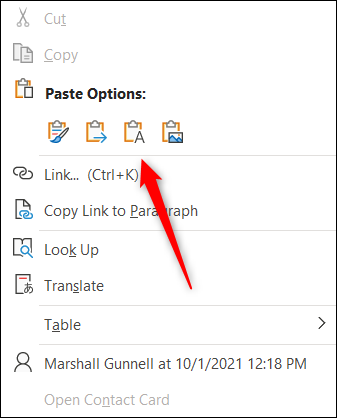
El texto copiado aparecerá en su OneNote Notebook.
Aunque la función copiar / pegar es una de las funciones básicas , OneNote es especial porque puede copiar texto de imágenes y archivos impresos, una función de la que carecen muchas otras aplicaciones de escritorio (aunque puede hacerlo en su teléfono ). Y aún mejor, si está listo para convertir ese OneNote Notebook nuevamente en un PDF , entonces hay una opción para eso.


